KiCad-Eeschemaのメニューコマンド一覧

当記事では、KiCad-Eeschema(回路図エディタ)の「メニューコマンド」を一覧形式でご紹介します。
なお、Eeschemaでの回路図作成方法を学びたい方は、まずは以下の記事を参考にして自分で回路図を作成しながら覚えてみることをおすすめします。
あわせて読みたい

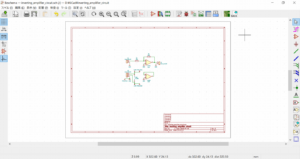
KiCad-Eeschemaの回路図作成方法
当記事では、基本的な回路の一つである「オペアンプ反転増幅回路」を題材にKiCad-Eeschemaでの回路図作成方法を実戦形式で学んでいきます。 やはり、KiCadに限らずソフ...
目次
Eeschemaの画面
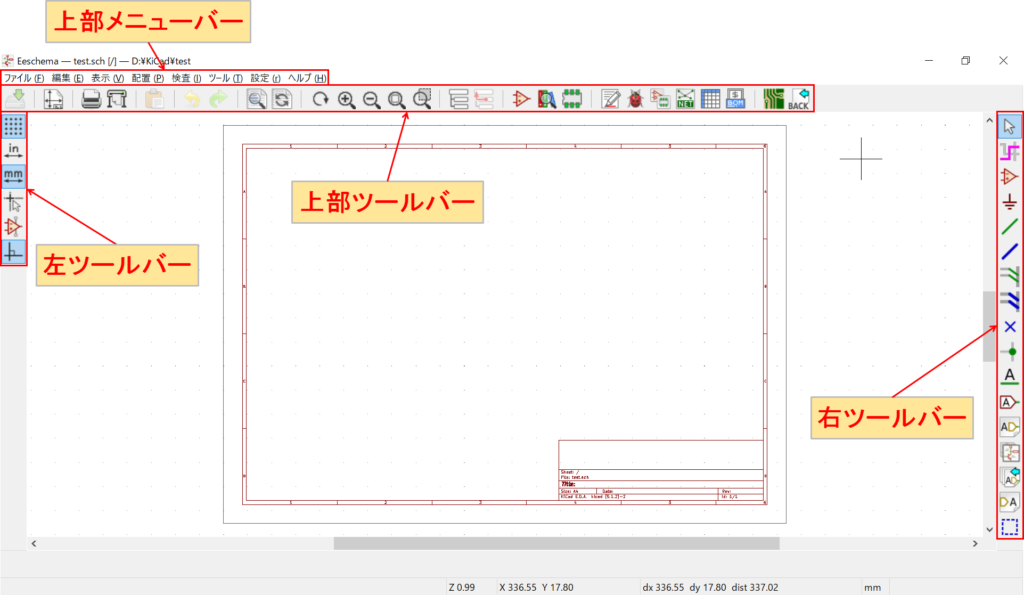
上部ツールバー
| アイコン | 説明 |
|---|---|
 | 回路図の全てのシートを保存 |
 | ページの設定(用紙サイズとタイトルの編集) |
 | 回路図を印刷 |
 | 回路図を各種フォーマットでプロット |
 | 現在のシートでコピー/切り取りをした要素やブロックを貼り付け |
 | 一つ前のコマンドを元に戻す |
 | 一つ前のコマンドをやり直し |
 | シンボルまたはテキストを検索 |
 | テキストの検索と置換 |
 | 回路図ビューを再描画 |
 | ズームイン(画面中央近辺) |
 | ズームアウト(画面中央近辺) |
 | 回路図シートに合わせてズーム |
 | 選択範囲をズーム |
 | 図面図の階層ナビゲータを表示 |
 | 現在のシートそのままで上の階層に移動 |
 | シンボルエディターを開く |
 | シンボルライブラリー ブラウザーを開く |
 | フットプリントエディターを開く |
 | 回路図シンボルをアノテーション |
 | ERC(エレクトリカル・ルール・チェック/電気的接続のチェック) |
 | 回路図シンボルへPCBフットプリントを関連付け |
 | ネットリスト生成 |
 | シンボルフィールドを編集 |
 | 部品表(BOM/Bill of Materials)を生成 |
 | Pcbnew(PCBレイアウトエディタ)を開く |
 | Pcbnewの.cmpファイルからシンボルフットプリント関連付けフィールドをバックインポート |
左ツールバー
| アイコン | 説明 |
|---|---|
 | グリッドを表示/非表示に切り替え |
 | 単位をinch(インチ)に設定 |
 | 単位をmm(ミリ)に設定 |
 | カーソル形状を変更 |
 | 非表示ピンを表示/非表示に切り替え |
 | 配線、バスの描写を自由角度/90°に切り替え |
右ツールバー
| アイコン | 説明 |
|---|---|
 | アイテムを選択 |
 | 配線やネットラベルを違う色でハイライト表示 |
 | 回路図シンボルを配置 |
 | 電源ポートを配置 |
 | ワイヤーを配線 |
 | バスを配線 |
 | ワイヤー - バスエントリーを配置 |
 | バス - バスエントリーを配置 |
 | 未接続フラグ(空き端子フラグ)を配置 |
 | ジャンクション(接続点)を配置 |
 | ローカルラベル(ネットラベル)を配置 |
 | グローバルラベルを配置 |
 | 階層ラベルを配置 |
 | 階層シートを作成 |
 | シート内の対応する階層ラベルからインポートされた階層ピンを配置 |
 | シートに階層ピンを配置 |
 | 図形ライン/ポリゴンを配置 |
上部メニューバー
ファイル
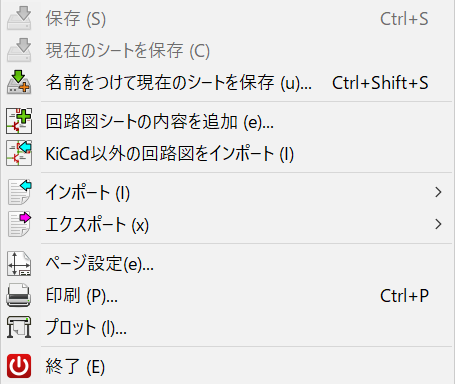
| 「ファイル」メニュー | 説明 |
|---|---|
| 保存 | |
| 現在のシートを保存 | |
| 名前をつけて現在のシートを保存 | |
| 回路図シートの内容を追加 | |
| KiCad以外の回路図をインポート | |
| インポート | フットプリント関連付けファイル |
| エクスポート | クリップボードにプロット |
| ページ設定 | |
| 印刷 | |
| プロット | |
| 終了 |
編集
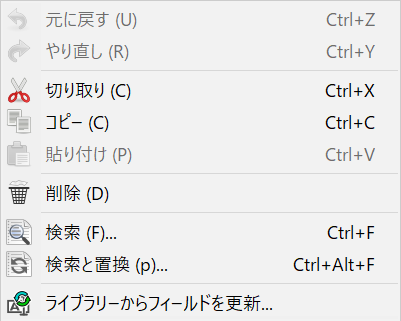
| 「編集」メニュー | 説明 |
|---|---|
| 元に戻す | |
| やり直し | |
| 切り取り | |
| コピー | |
| 貼り付け | |
| 削除 | |
| 検索 | |
| 検索と置換 | |
| ライブラリーからフィールドを更新 |
表示
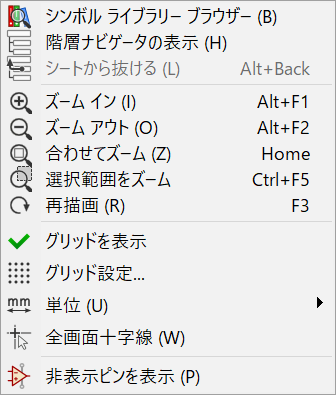
| 「表示」メニュー | 説明 |
|---|---|
| シンボルライブラリーブラウザー | |
| 階層ナビゲータの表示 | |
| シートから抜ける | |
| ズームイン | |
| ズームアウト | |
| 合わせてズーム | |
| 選択範囲をズーム | |
| 再描写 | |
| グリッドを表示 | |
| グリッド設定 | |
| 単位 | ヤードポンド法(inch:インチ)/メートル法(mm:ミリ) |
| 全画面十字線 | |
| 非表示ピンを表示 |
配置

| 「配置」メニュー | 説明 |
|---|---|
| シンボル | |
| 電源ポート | |
| 配線 | |
| バス | |
| ワイヤー-バス エントリーの追加 | |
| バス-バス エントリーの追加 | |
| 空き端子フラグ | |
| ジャンクション | |
| ラベル | |
| グローバルラベル | |
| 階層ラベル | |
| 階層シート | |
| 階層ラベルをインポート | |
| 階層ピンをシートに追加 | |
| 図形ライン入力 | |
| 図形テキスト | |
| 画像 |
検査

| 「検査」メニュー | 説明 |
|---|---|
| エレクトリカル ルール チェッカー(ERC) |
ツール
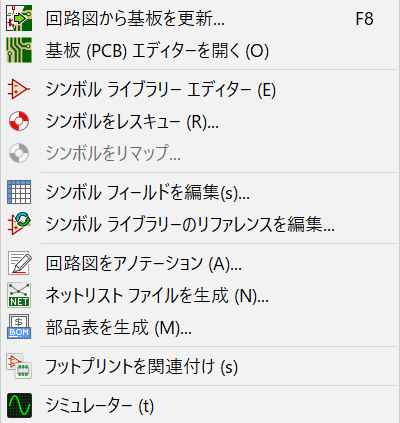
| 「ツール」メニュー | 説明 |
|---|---|
| 回路図から基板を更新 | Pcbnew(PCBレイアウトエディタ)を開いて、回路図の部品情報を読み込む |
| 基板(PCB)エディターを開く | Pcbnew(PCBレイアウトエディタ)を開く |
| シンボルライブラリーエディター | |
| シンボルをレスキュー | |
| シンボルをリマップ | |
| シンボルフィールドを編集 | |
| シンボルライブラリーのリファレンスを編集 | |
| 回路図をアノテーション | |
| ネットリストファイルを生成 | |
| 部品表を生成 | |
| フットプリントを関連付け | |
| シミュレーター |
設定
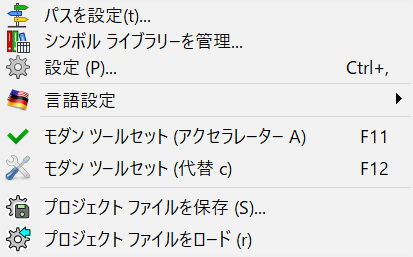
| 「設定」メニュー | 説明 |
|---|---|
| パスを設定 | |
| シンボルライブラリーを管理 | |
| 設定 | |
| 言語設定 | |
| モダンツールセット(アクセラレーターA) | |
| モダンツールセット(代替) | |
| プロジェクトファイルを保存 | |
| プロジェクトファイルをロード |
ヘルプ
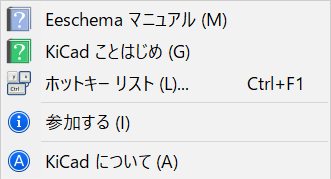
| 「ヘルプ」メニュー | 説明 |
|---|---|
| Eeschemaマニュアル | |
| KiCadことはじめ | |
| ホットキーリスト | |
| 参加する | |
| KiCadについて |